重装系统后硬盘RAW格式无法访问怎么办
更新时间:2017-11-11 09:16:45
作者:烂好人
最近有用户在重装系统后打开本地磁盘的时候出错并“提示无法访问,文件或目录损坏且无法读取”且可用空间与容量信息也都显示0字节,那么出现这样的情况我们该怎么办呢?下面小编就给大家介绍一下重装系统后硬盘RAW格式无法访问的解决方法。
方法一:
1、硬盘有问题我们首先想到的是window系统自带的强大修复工具chkdsk.
我们在开始菜单中把运行打开,然后在运行窗口中输入cmd,

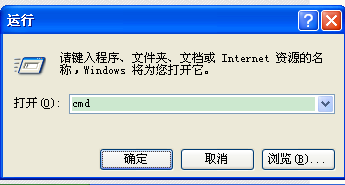
2、我们在命令提示符窗口把chkdsk K: /f /x输入.
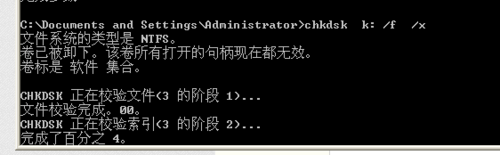
3、我们最后扫描并修复就完成了。
方法二:使用修复软件
1、我们可以到系统中下载“易我分区表医生”工具。
2、我们首先把易我分区表医生V3.0启动,然后点击“分区→检查分区”,软件此时就会显示E盘修复操作,直接选择“是”就可以把它恢复NTFS格式,可查看里面的文件。
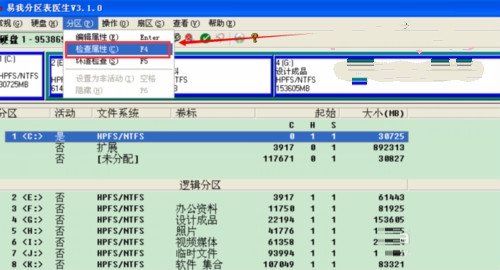
3、若我们选择的是“检查分区”自动操作但仍无法修复,此时就需要选择交互修复,易我分区表医生V3.0修复引导是它最基本的功能。直接点击“操作→修复引导”或按下F8键就会对需修复的分区全面检查,在对话框里选择“是”修复。
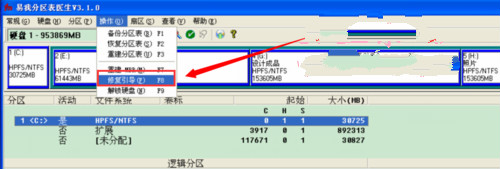
以上就是关于重装系统后硬盘RAW格式无法访问的解决方法了,希望可以帮助到大家。
系统重装相关下载
重装系统软件排行榜
重装系统热门教程
- 系统重装步骤
- 一键重装系统win7 64位系统 360一键重装系统详细图文解说教程
- 一键重装系统win8详细图文教程说明 最简单的一键重装系统软件
- 小马一键重装系统详细图文教程 小马一键重装系统安全无毒软件
- 一键重装系统纯净版 win7/64位详细图文教程说明
- 如何重装系统 重装xp系统详细图文教程
- 怎么重装系统 重装windows7系统图文详细说明
- 一键重装系统win7 如何快速重装windows7系统详细图文教程
- 一键重装系统win7 教你如何快速重装Win7系统
- 如何重装win7系统 重装win7系统不再是烦恼
- 重装系统win7旗舰版详细教程 重装系统就是这么简单
- 重装系统详细图文教程 重装Win7系统不在是烦恼
- 重装系统很简单 看重装win7系统教程(图解)
- 重装系统教程(图解) win7重装教详细图文
- 重装系统Win7教程说明和详细步骤(图文)













